NotePad++配置Python环境的详细过程(图文)
时间:2018-09-26 16:43
本篇文章给大家带来的内容是关于NotePad++配置Python环境的详细过程(图文),有一定的参考价值,有需要的朋友可以参考一下,希望对你有所帮助。
notepad++下载地址:http://www.php.cn/xiazai/gongju/92
1显示空格和指标符
为什么建议这么作?因为判断Python语句是否在同一层次,主要是靠缩进。Python程序中最怕就是空格和Tab混用,造成的错误有时很难找到。特别是我们在网上去下载一些源码,总是运行有问题。下图中画圈的部分勾选后,在NotePad++中,会对空格表示成”.”,Tab键表示成”→”,这样很容易就识别出来,非常的方便。
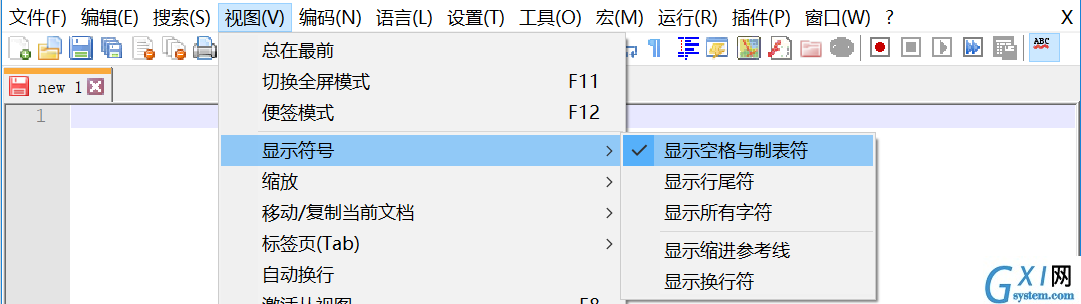
2自动换行
这个勾上后,如果代码很长很长的话会自动给你换行,免得你要拖动滑块才能看见。
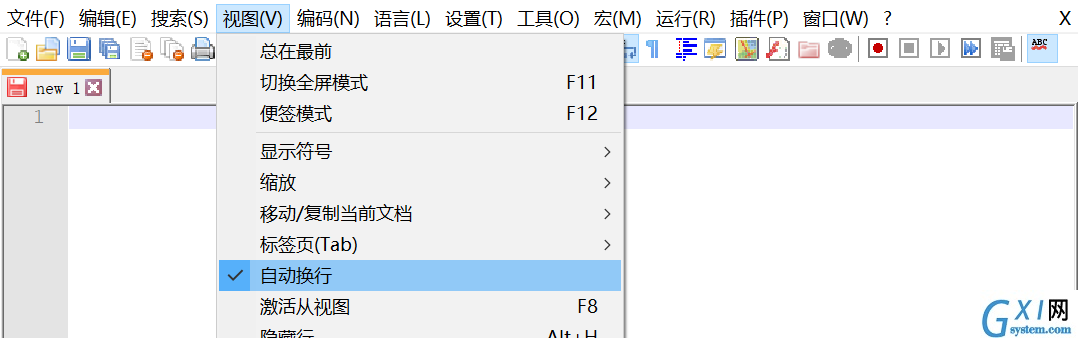
3配置制表符
强烈建议将这表符号替换成空格(4个),彻底解决空格和Tab混用。
Notepad++ ->”设置”菜单->”首选项”按钮->”语言”按钮
在下图这个地方改。
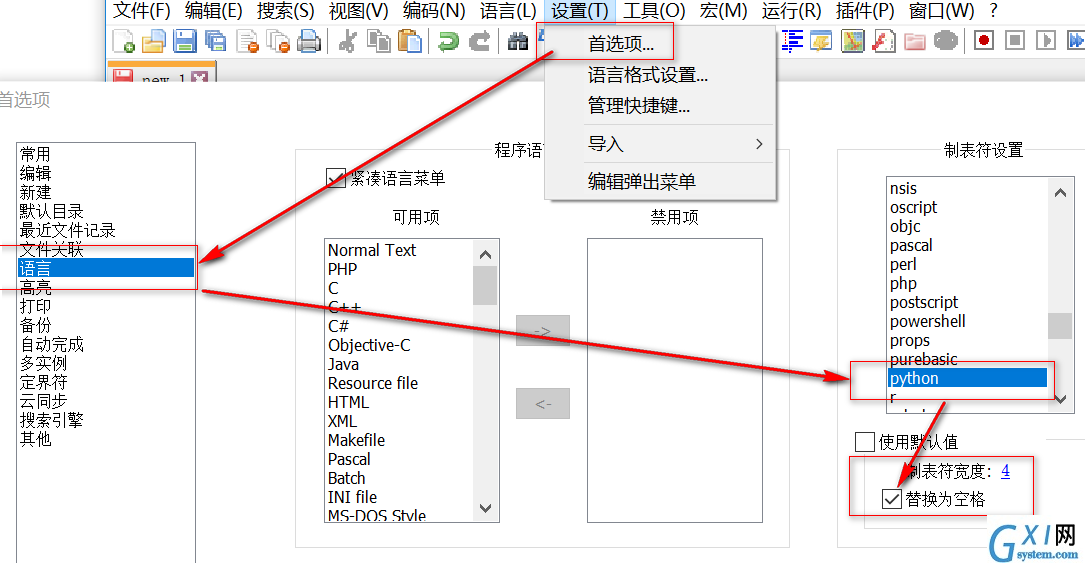
4自动完成
建议将这个几个地方都勾上,这样你使用NotePad++编辑器的时候能够自动帮你完成另外的部分。
Notepad++ ->”设置”菜单->”首选项”按钮->”自动完成”按钮
在下图这个地方改。
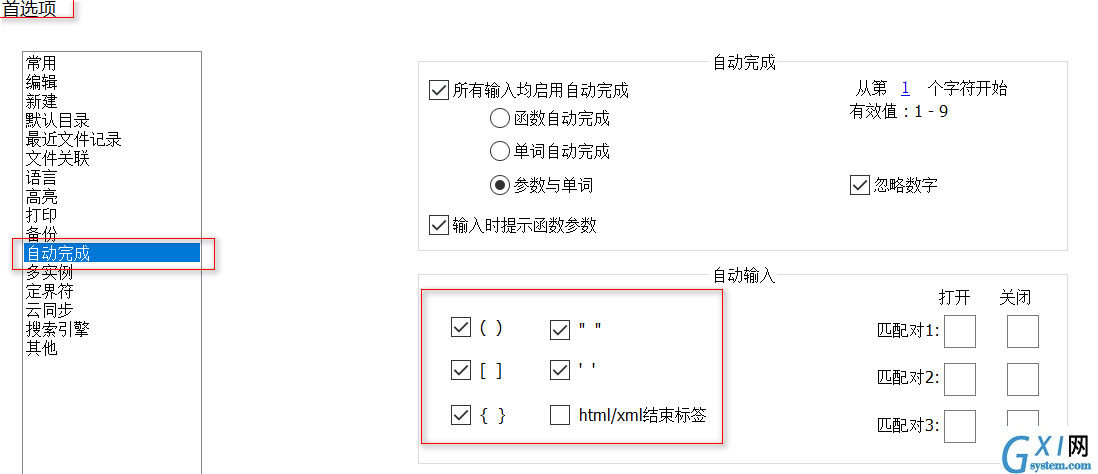
效果如下:
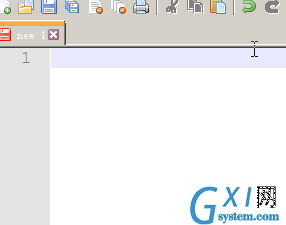
5配置调试工具
Notepad++ ->”运行”菜单->”运行”按钮
在弹出的窗口内输入以下命令:
cmd /k python "$(FULL_CURRENT_PATH)" & ECHO. & PAUSE & EXIT
然后点击“保存”,随意取一个名字,比如“RunPython”,为方便,配置一下快捷键(比如 Ctrl + R),点OK即可。之后运行Python文件只要按配置的快捷键或者在运行菜单上点“RunPython”即可。
注:这里能够正常运行的一个前提是Python已经增加到环境变量中了,即在cmd中输入Python能够正常解析命令。

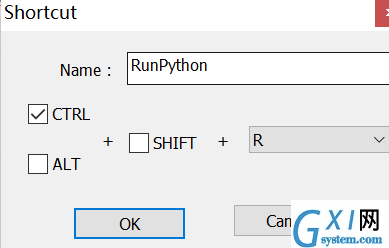
6python配置环境变量配置图:

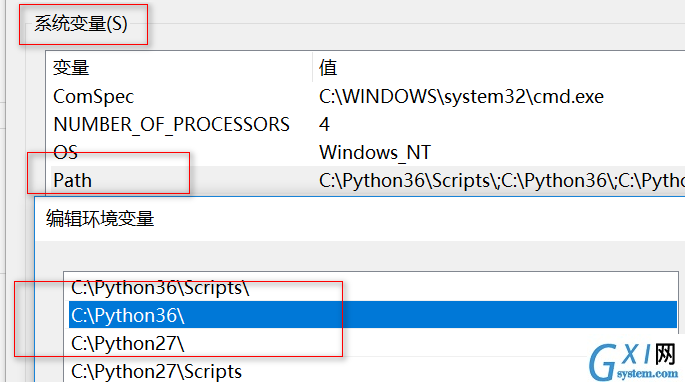

7运行python程序
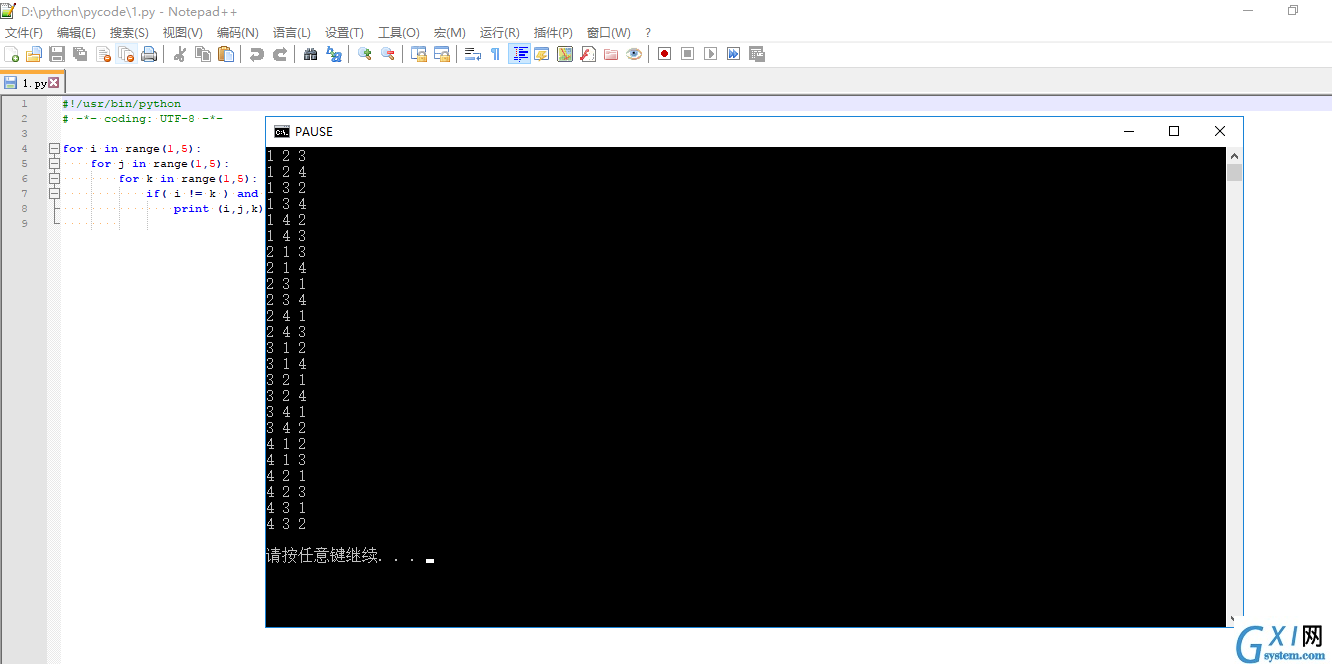
以上就是NotePad++配置Python环境的详细过程(图文)的详细内容,更多请关注gxlsystem.com其它相关文章!



























